Windows 10da ayarlar cihazlar arasında nasıl senkronize edilir

Windows 10

Google artık ana sayfası ve arama sonuçları için karanlık tema desteğine sahip. Yeni koyu renk şeması yavaş yavaş kullanıcılara sunuluyor ve web sitesinin görünüm ayarlarını değiştirerek çoğu uygulamada olduğu gibi çalışıyor.
Etkinleştirildiğinde, ana sayfa için koyu tema (beyaz bir Google logosu da içerir) kullanılabilir olacak ve renk şeması da arama sonuçları için mevcut olacaktır. Seçenek sizin için mevcutsa, görünüm ayarları "koyu tema", "açık tema" ve "cihaz varsayılanı" dahil olmak üzere üç seçenekten oluşacak ve bu, Google.com'un temayı sistem rengine bağlı olarak otomatik olarak değiştirmesini sağlar. Windows 10 , macOS ve diğer desteklenen sistemlerde kullanıyorsunuz.
Bu kılavuzda , Windows 10'da Google.com ve arama sonuçları için karanlık temayı etkinleştirme veya devre dışı bırakma adımlarını öğreneceksiniz.
Google'da arama sonuçları koyu temasını etkinleştir
Aşağıdaki adımlarla Google sonuçları için karanlık temayı etkinleştirin:
Google'ı açın .
Sayfanın sağ alt kısmındaki Ayarlar bağlantısını tıklayın .
Arama ayarları seçeneğini seçin .

Google arama ayarları menüsü
“Görünüm” bölümünün altında, Koyu tema seçeneğini seçin.
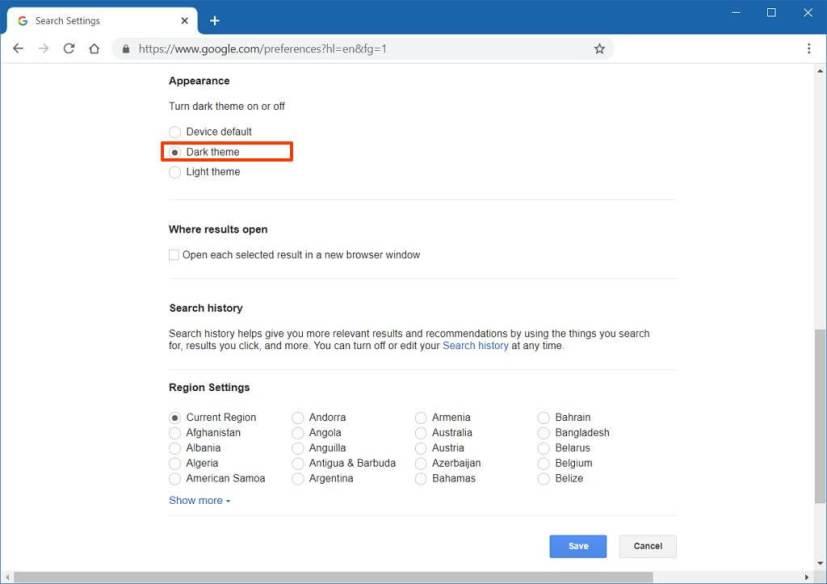
Google arama karanlık temayı etkinleştirir
Kaydet düğmesini tıklayın .
Adımları tamamladığınızda, Google.com ve arama sonuçları koyu renk şemasıyla açılır.
Google'da arama sonuçları karanlık temasını devre dışı bırak
Aşağıdaki adımlarla koyu temayı devre dışı bırakın veya temalar arasında otomatik olarak geçiş yapın:
Google'ı açın .
Sayfanın sağ alt kısmındaki Ayarlar bağlantısını tıklayın .
Arama ayarları seçeneğini seçin .

Google arama ayarları menüsü
"Görünüm" bölümünün altında, Google sonuçlarının şu anda Windows 10'da yapılandırılmış renk temasına bağlı olarak koyu ve açık tema arasında geçiş yapmasına izin vermek için Cihaz varsayılanı seçeneğini belirleyin.
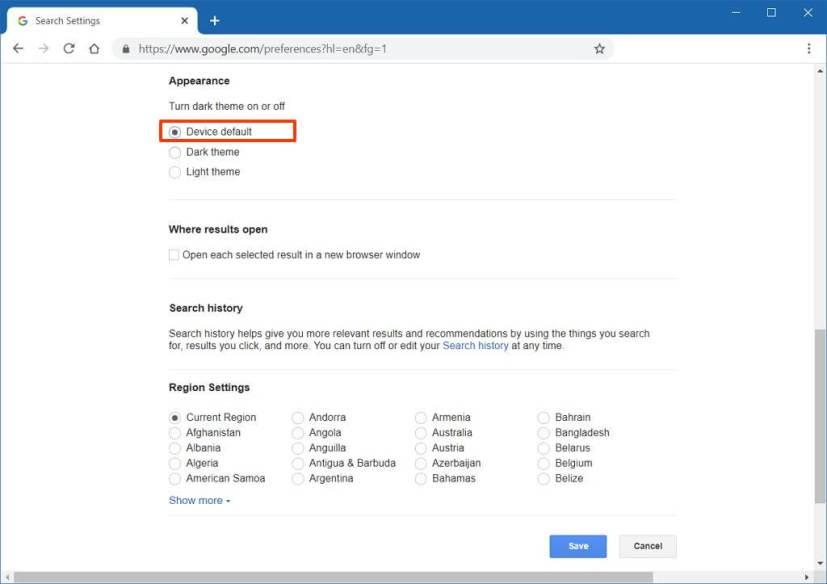
Google arama karanlık temayı devre dışı bırak
(İsteğe bağlı) Açık tema seçeneğini belirleyin.
Kaydet düğmesini tıklayın .
Adımları tamamladıktan sonra, koyu tema web'deki Google sonuçları için devre dışı bırakılır veya Windows 10'da yapılandırılan temaya bağlı olarak renk şeması otomatik olarak değişir.
Windows 10
Windows 11, monitör bağlantısına bağlı olarak pencere konumunu hatırlayabilir ve özelliğin nasıl etkinleştirileceğini veya devre dışı bırakılacağını burada bulabilirsiniz.
Windows 10'da artık Ayarlar'ı kullanarak bir bölümün sürücü harfini değiştirebilirsiniz. USB, ekstra sürücü veya ikincil sürücü için nasıl burada.
Windows 10 artık dahili sabit sürücüler için sıcaklığı gösterebilir ve Diskleri ve Birimleri Yönet ile bilgilerin nasıl kontrol edileceğini burada bulabilirsiniz.
Windows 11'de saat dilimini değiştirmek için Ayarlar > Saat ve dil > Tarih ve saat bölümüne gidin ve saat ayarlarını değiştirin. Daha fazla burada.
Windows 11'de Ethernet sorunlarını gidermek için Ayarlar > Ağ ve internet > Gelişmiş ağ ayarları'nı açın ve Ağ sıfırlama'yı tıklayın.
Oyunlar için Windows 11 Otomatik HDR'yi etkinleştirmek için Ayarlar > Sistem > Ekran > HDR'ye gidin ve HDR ve Otomatik HDR Kullan'ı açın.
Windows 11'de bir ağ paylaşımlı klasörüne erişmek için Dosya Gezgini > Ağ > Bilgisayar adı'na gidin, kimlik doğrulaması yapın ve paylaşılan klasöre erişin.
Windows 10, görev çubuğunu ekranın herhangi bir tarafına (alt, üst, sol ve sağ) taşımanıza izin verir ve bunu yapmanın iki yolu vardır.
Windows 10, masaüstü arka plan resimlerini Arka Plan, Temalar, Dosya Gezgini'nden değiştirmenize olanak tanır. Hatta monitör başına görüntü ayarlayabilirsiniz. İşte nasıl.
Evet, Windows 11'de Çoklu Görev ayarları sayfalarından Yapış düzenlerini etkinleştirebilir veya devre dışı bırakabilirsiniz ve bunun nasıl yapılacağı aşağıda açıklanmıştır.
Windows 11 veya 10'da Xbox uygulaması aracılığıyla oyunları yüklemek üzere farklı bir yükleme klasörü veya sürücü konumu seçmek için Oyun yükleme seçeneklerini kullanın.
Windows 10'da yüksek CPU ve disk kullanımını düzeltmek için “Aygıt Güç Modu Ayarlarına Saygı Göster” özelliğini etkinleştirin ve nasıl yapılacağı burada.
Windows 10, uygulamaları ve oyunları yüklemek için varsayılan konumu değiştirme ve yer açmak için uygulamaları başka konumlara taşıma ayarlarına sahiptir. İşte nasıl.
Windows 11 güç modunu değiştirmek için Ayarlar > Sistem > Güç'e gidin ve pil ömrünü veya performansı iyileştirecek modu seçin.
Artık Ayarlar uygulamasından bilgisayar donanımınızı ve Windows 10 ayrıntılarını kontrol edebilir ve kopyalayabilirsiniz. İşte nasıl.
Windows 11'de, Lively Wallpaper uygulamasını kullanarak masaüstünde canlı duvar kağıtları ayarlarsınız ve işte nasıl yapılacağı.
Artık kişisel Google Celenar veya Outlook Takviminizi iş için Outlook'un web sürümüne ekleyebilirsiniz. İşte nasıl.
Hızlı Ayarlar düğmesi eksikse veya daha fazla öğe eklemek istiyorsanız, Windows 11'de bu adımları kullanabilirsiniz.
Android telefonunuzun ana ekranında özel bir resim, fotoğraf galerisi dönüşü veya bir veya daha fazla çarpıcı Bing görüntüsü ayarlamak için duvar kağıdı seçeneklerini değiştirmek üzere Microsoft Başlatıcı ayarlarına erişme adımları.
Kuruluş verilerinizi belirli bir uygulamaya yapıştıramıyorsanız, sorunlu dosyayı kaydedin ve verilerinizi yeniden yapıştırmayı deneyin.
Microsoft Rewards ile Windows, Xbox ve Mobile platformlarında nasıl en fazla puan kazanabileceğinizi öğrenin. Hemen başlayın!
Windows 10
Skyrim'in sinir bozucu sonsuz yükleme ekranı sorununu çözerek daha sorunsuz ve kesintisiz bir oyun deneyimi sağlamanın etkili yöntemlerini öğrenin.
HID şikayetli dokunmatik ekranımla aniden çalışamaz hale geldim. Bilgisayarıma neyin çarptığı konusunda hiçbir fikrim yok. Eğer bu sizseniz işte bazı düzeltmeler.
PC'de canlı web seminerlerini kaydetmenin yararlı yollarını öğrenmek için bu kılavuzun tamamını okuyun. Windows 10, 8, 7 için en iyi web semineri kayıt yazılımını, üst ekran kaydediciyi ve video yakalama araçlarını paylaştık.
iPhone'unuzu bilgisayara bağladıktan sonra karşınıza çıkan açılır pencerede yanlışlıkla güven butonuna tıkladınız mı? Bu bilgisayara güvenmemek istiyor musunuz? Ardından, daha önce iPhone'unuza bağladığınız bilgisayarların güvenini nasıl kaldıracağınızı öğrenmek için makaleyi okuyun.
Ülkenizde akış için mevcut olmasa bile Aquaman'i nasıl yayınlayabileceğinizi bilmek ister misiniz? Okumaya devam edin ve yazının sonunda Aquaman'in keyfini çıkarabileceksiniz.
Bir web sayfasını kolayca PDF olarak nasıl kaydedeceğinizi öğrenin ve web içeriğini çevrimdışı erişim ve paylaşım için taşınabilir PDF dosyalarına dönüştürmek için çeşitli yöntem ve araçları keşfedin.
PDF belgelerinize not ekleyin - Bu kapsamlı kılavuz, bir PDF belgesine farklı yöntemlerle not eklemenize yardımcı olacaktır.




























